كيفية العمل مع مركز العمل في Windows 7
يأتي Windows 7 مزودًا بطريقة ملائمة لمساعدتك في مراجعة حالة نظامك وإيجاد حلول لمشاكل الأمان والصيانة(security and maintenance issues) . الميزة التي تسهل ذلك تسمى Action Center وهي مبنية على الأساس الذي وضعه مركز أمان Windows(Windows Security Center) ، والذي تم تقديمه لأول مرة بواسطة Windows XP Service Pack 2 ثم تم تعديله بواسطة Windows Vista . في هذه المقالة ، سأشرح جميع وظائف مركز العمل(Action Center) وأظهر كيفية تكوينه بحيث تتلقى فقط الإخطارات التي تريدها.
وأوضح مركز العمل
يعد Action Center(Action Center) إحدى ميزات Windows 7 التي تراقب باستمرار حالة أمان نظامك. إذا لاحظت أي نوع من المشاكل ، مثل تعطيل برنامج مكافحة الفيروسات الخاص بك ، فإنه يخطرك على الفور ، حتى تتمكن من اتخاذ الإجراءات التصحيحية. كما أنه يراقب سلسلة من العناصر المتعلقة بالصيانة: يتحقق مما إذا كنت قد قمت بجدولة أي نسخ احتياطية للنظام ، ويحاول إيجاد حلول لمشكلات الكمبيوتر الحديثة ، والتحقق من أي مشاكل في الصيانة ، وما إلى ذلك. عند اكتشاف مشكلة ، يتم إخطار المستخدم وإرشاده بشأن ما يمكنه / يمكنها القيام به لإصلاحها. أنا شخصياً أحب هذه الميزة كثيرًا لأنها تنطوي على المستخدم في اتخاذ قرارات بشأن أمان وصيانة(security & maintenance) نظامه / نظامها الخاص.
رسائل عرض مركز العمل
ربما لاحظت رمزًا صغيرًا للعلامة(flag icon) البيضاء في منطقة الإعلام(notification area) . هذا هو رمز مركز العمل(Action Center) . إذا كنت لا تعرف ما هي منطقة الإعلام(notification area) وكيفية إدارتها ، يمكنك قراءة مقال سابق - كيفية تخصيص منطقة الإعلام(Notification Area) . عند وجود بعض الرسائل للمستخدم ، يتم تراكبها بأيقونات أخرى: علامة x حمراء وساعة سوداء. يعني التراكب الأحمر (الذي يحتوي على علامة " x ") أن هناك (x)رسالة واحدة مهمة(important message) على الأقل ، لذلك عليك الانتباه. يعني تراكب الساعة(clock overlay) السوداء أن هناك مهمة مجدولة تعمل في الخلفية (مثل فحص Windows Defender المجدول).(Windows Defender)

مرر مؤشر الماوس(mouse cursor) فوق رمز العلم(flag icon) وسترى تلميحًا مثل الموجود أدناه ، مما يمنحك بعض المعلومات المختصرة حول ما يحدث مع نظامك.
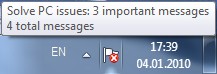
للاطلاع على قائمة الرسائل التي تحتاج إلى الانتباه إليها ، انقر فوق رمز مركز الإجراءات(Action Center) (العلم الأبيض).

كيفية مراجعة رسائل مركز العمل(Action Center Messages)
لفتح " مركز الإجراءات(Action Center) " ومراجعة الرسائل ، انقر فوق الارتباط "فتح مركز الإجراءات" .('Open Action Center')
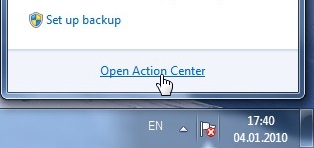
هناك طريقة أخرى وهي البحث عن كلمة "إجراء"('action') في مربع البحث في قائمة ابدأ(Start Menu) والنقر فوق نتيجة بحث "مركز العمل"(Action Center) . تعرض لك نافذة Action Center (مركز الصيانة) المشكلات الحالية المتعلقة بالأمان والصيانة(security and maintenance) على جهاز الكمبيوتر الخاص بك ، وكل منها معروض في مجموعته المناسبة. سيعرض أيضًا تفاصيل حول كل مشكلة وخيارات(issue and options) لحلها. تُظهر الصورة أدناه(image below) ثلاث رسائل مهمة في مجموعة (important)الأمان(Security) (انظر العلامات الحمراء) ورسالة عادية واحدة في مجموعة (regular)الصيانة(Maintenance) (العلامة الصفراء).

ستحتفظ جميع الرسائل بهذا الترميز اللوني(colour coding) : اللون الأحمر يعني أنها رسالة مهمة جدًا يجب ألا تتجاهلها ، أما اللون الأصفر فيعني أنها توصية يمكن تجاهلها إذا لم تعتبرها مهمة.
(Action Center Error Messages)وأوضح رسائل خطأ مركز العمل
سيعلمك مركز العمل(Action Center) عند حدوث المشكلات التالية:
-
Windows Update (هام)(Windows Update (Important)) - يحذرك من تعيين Windows Update على عدم البحث عن التحديثات مطلقًا ، مما يترك جهاز الكمبيوتر الخاص بك عرضة لجميع أنواع المخاطر. الإعداد الموصى به هو تنزيل التحديثات وتثبيتها تلقائيًا. لمراجعة الخيارات المتاحة ، انقر فوق الزر "تغيير الإعدادات ..."('Change settings...') ثم حدد خيار التحديث المناسب ؛
-
الحماية من برامج التجسس والبرامج غير المرغوب فيها (هام)(Spyware and unwanted software protection (Important)) - يحذرك من إيقاف تشغيل Windows Defender و / أو أي حل آخر لمكافحة برامج التجسس. لمشاهدة قائمة بالخيارات المتاحة ، انقر فوق "عرض برامج مكافحة التجسس"('View antispyware programs') ؛
-
الحماية من الفيروسات (هام)(Virus protection (Important)) - تحدث عندما لا يتم تثبيت برنامج مكافحة الفيروسات الخاص بك أو تعطيله أو وجود تعريفات قديمة. يوصى بشدة إما بتثبيت برنامج مكافحة فيروسات ، أو تشغيل برنامج مكافحة الفيروسات ، إذا كان لديك بالفعل ، أو تحديث تعريفات مكافحة الفيروسات ؛
-
التحكم في حساب المستخدم (هام)(User Account Control (Important)) - يحذرك من تعطيل التحكم في حساب المستخدم. في حال لم تكن معتادًا على ذلك ، اكتشف ما هو UAC ولماذا لا يجب إيقاف تشغيله ؛
-
جدار حماية الشبكة (هام)(Network firewall (Important)) - يحذرك من إيقاف تشغيل جدار حماية Windows و / أو جدار الحماية المثبت الآخر (مثل ESET و ZoneAlarm و Symantec وما إلى ذلك). يجب عليك التأكد من تشغيل جدار الحماية دائمًا. لمشاهدة الخيارات المتاحة ، انقر فوق "عرض خيارات جدار الحماية"('View firewall options') . إذا كنت بحاجة إلى حل أمني ، فراجع سلسلة الأمان للجميع للحصول على مراجعات لأفضل حلول الأمان المتاحة لنظام التشغيل Windows 7 ؛
-
إعدادات أمان الإنترنت (هام)(Internet security settings (Important)) - تحدث عندما تكون بعض إعدادات أمان Internet Explorer أقل من مستواها الافتراضي. يمكنك بسهولة إعادة تعيينها إلى المستوى المطلوب بالنقر فوق الزر "استعادة الإعدادات ..." في رسالة ('Restore settings...')"مركز العمل"(Action Center) حول أمان الإنترنت ؛
-
حماية الوصول إلى الشبكة(Network Access Protection) - تشير إلى ميزة أمان تم نشرها في بيئات الشركة لإدارة المعلومات الصحية لأجهزة الكمبيوتر العميلة بطريقة مركزية. يعتمد هذا الإعداد على خدمة وكيل حماية الوصول إلى الشبكة وإعدادات البرامج الإضافية ولن يمثل مشكلة للمستخدمين المنزليين ؛
-
إعداد نسخة احتياطية(Set up backup) - لإعلامك بضرورة إعداد مهمة نسخ احتياطي. هذا ليس بنفس أهمية قضايا الأمان المذكورة أعلاه ، على الرغم من أنه إذا كان لديك مساحة تخزين كافية ، يمكنك ضبط نظامك لعمل نسخ احتياطية منتظمة لملفاتك وإعداداتك ؛
-
التحقق من وجود حلول لتقارير المشكلات(Check for solutions to problem reports) - لإعلامك بالمشكلات التي تم الإبلاغ عنها مع البرامج والأجهزة وفحص الحلول عبر الإنترنت ؛
-
التحقق من وجود تحديثات(Check for updates) - لإعلامك بتحديثات البرامج غير الضرورية ، سواء لمكونات Windows أو لمنتجات Microsoft الأخرى ؛
-
استكشاف الأخطاء وإصلاحها: صيانة النظام(Troubleshooting: System Maintenance) - تُخطِر بشأن أي إجراءات صيانة يلزم تنفيذها ، من أجل تشغيل جهاز الكمبيوتر الخاص بك بشكل أكثر سلاسة.
كيفية إيقاف تشغيل رسائل مركز العمل(Action Center Messages)
تحتوي جميع المشكلات المدرجة على رابط "إيقاف تشغيل الرسائل حول"(''Turn off messages about') والذي يسمح لك بتعطيل الإشعارات المتعلقة بها.

لا يؤدي(does not) إيقاف تشغيل الرسائل إلى حل المشكلات ، ولكنه يمنع الرسائل من إزعاجك فقط. لذلك ، لن يكون من الجيد إيقاف تشغيل الرسائل المتعلقة بجدار حماية الشبكة(network firewall) أو مشكلات الأمان الأخرى. إذا كنت ترغب في تشغيل رسائل مركز الإجراءات(Action Center) أو إيقاف تشغيلها بطريقة أبسط(simpler manner) ، في نافذة " مركز الإجراءات " ، انقر فوق الارتباط (Action Center)"تغيير إعدادات مركز الإجراءات"('Change Action Center settings') من الشريط الجانبي الأيسر.
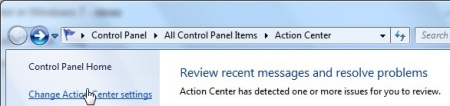
تعرض النافذة الناتجة قائمة الميزات التي يراقبها مركز الصيانة(Action Center) . إذا كنت ترغب في تعطيل الرسائل لميزة أو أداة مساعدة(feature or utility) معينة ، فما عليك سوى إلغاء تحديدها ثم النقر فوق موافق(OK) .

أوصي بشدة بعدم(not) تعطيل أي رسالة من مجموعة الأمان(Security) ، لأسباب واضحة: ستفقد تنبيهات مهمة حول مشكلة أمنية(security trouble) محتملة في جهاز الكمبيوتر الخاص بك. النوع الوحيد من الرسائل التي عادةً ما أقوم بإيقاف تشغيلها هو الرسالة المتعلقة بـ Windows Backup ، لأنني لا أستخدم هذه الميزة على أي حال. أيضًا ، إذا لم تكن مهتمًا باستكشاف الأخطاء وإصلاحها ، فقد تقوم بإيقاف تشغيل الرسائل المتعلقة باستكشاف أخطاء Windows وإصلاحها(Windows Troubleshooting) . يشير التحقق من وجود تحديثات(Check for updates) إلى التحديثات غير الضرورية الموصى بها لنظام Windows أو العديد من منتجات Microsoft الأخرى (مثل Microsoft Office ) وسيكون من الجيد الاستمرار في تشغيلها.
خاتمة
في هذا البرنامج التعليمي ، قمت بشرح كيفية الوصول إلى Windows 7 (Windows 7)Action Center واستخدامه وتكوينه(use and configure) . على الرغم من أنك قد تجد رسائل الإخطارات مزعجة ، إلا أنها موجودة لمساعدتك في تجنب أو حل مشاكل جهاز الكمبيوتر الخاص بك. كما ترى ، هذه الميزة هي الحارس الآلي الخاص بك ، حيث تراقب دائمًا حالة أمان النظام ومهام الصيانة(system security and maintenance tasks) . يعني استمرار تمكينه أنك على علم دائمًا بأي تحديثات مهمة قد تؤثر سلبًا على نظامك. إذا كانت لديك أي أسئلة حول هذه الميزة أو كنت ترغب فقط في مشاركة تجربتك معها ، فلا تتردد في ترك تعليق.
Related posts
كيفية استخدام مركز الإجراءات في نظامي التشغيل Windows 8 و 8.1 للحفاظ على جهاز الكمبيوتر الخاص بك آمنًا
كيفية فتح مركز العمل في نظام التشغيل Windows 10
تقديم Windows 8.1: تكوين مركز العمل ورسائله
كيفية استخدام Action Center في Windows 8 للحفاظ على سلاسة عمل الكمبيوتر
كيفية استخدام أداة إلغاء تجزئة قرص Windows 7
5 طرق لإلغاء تثبيت تحديثات Windows 11
ما هي الميزات من Windows 7 لم تعد متوفرة في Windows 10؟
17 طرق لفتح Settings في Windows 11
كيفية فتح Task Manager في Windows 11 و Windows 10
قم بإنشاء شريحة ذاكرة USB باستخدام أدوات استرداد النظام في Windows 7
كيفية فتح Disk Defragmenter في Windows (12 طرق)
حيل أقل شهرة حول استخدام إدارة المهام في Windows 7
كيفية التحقق من إصدار Windows 10، OS build، الطبعة، أو النوع
كيفية فتح، إلغاء تحميل، أو إرفاق دائم VHD file في Windows 10
كيفية التمهيد المزدوج لنظام التشغيل Windows 8 مع Windows 7 أو Windows Vista أو Windows XP
كيف تنشئ USB Windows 10 recovery drive؟
متطلبات النظام: هل يمكن تشغيل جهاز الكمبيوتر الخاص بي ويندوز 11؟
كيفية إعادة تشغيل Windows 11
كيفية الترقية من Windows 7 إلى Windows 8.1 Pro
كيفية حظر Remote Desktop على جهاز الكمبيوتر الخاص بك Windows
